如何进入服务器电脑桌面设置,如何在服务器上访问和管理计算机桌面
- 综合资讯
- 2025-03-14 05:32:50
- 3
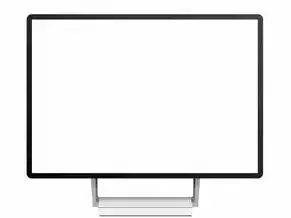
要进入服务器电脑桌面设置并管理计算机桌面,首先需要通过远程桌面连接工具(如Windows Remote Desktop或类似软件)登录到服务器,一旦成功登录,您就可以像...
要进入服务器电脑桌面设置并管理计算机桌面,首先需要通过远程桌面连接工具(如Windows Remote Desktop或类似软件)登录到服务器,一旦成功登录,您就可以像在本地计算机上一样进行操作,您可以右键点击桌面空白处,选择“个性化”选项来更改主题、壁纸等外观设置;也可以使用控制面板中的“显示”部分来调整分辨率和其他显示属性,还可以通过任务栏上的图标快速访问常用应用程序和服务,只要掌握了正确的步骤和方法,就能轻松地管理和优化服务器的桌面环境。
在当今数字化时代,远程访问和管理服务器变得尤为重要,无论是企业还是个人用户,都需要一种高效、安全的方式来管理服务器上的资源和工作环境,本文将详细介绍如何通过多种方法进入服务器电脑桌面,并提供详细的操作步骤和注意事项。
什么是服务器桌面?
服务器桌面是指通过网络连接到服务器的虚拟或物理计算机桌面环境,它允许用户从本地设备(如笔记本电脑、台式机等)登录并控制服务器上的操作系统和应用软件。
为什么需要远程访问服务器桌面?
- 提高工作效率:无需物理接触服务器即可进行管理和维护工作;
- 灵活性和可扩展性:可以在任何地方、任何时候访问服务器;
- 成本节约:减少对现场支持人员的依赖,降低运营成本;
使用RDP协议远程访问Windows服务器桌面
微软远程桌面协议(Remote Desktop Protocol, RDP)是Microsoft Windows操作系统内置的一个功能强大的远程桌面管理系统,它允许用户通过网络连接到另一台运行Windows操作系统的计算机上,从而实现对远程计算机的控制和管理。
配置Windows Server以启用RDP
要使Windows服务器能够接受来自其他设备的远程桌面连接请求,必须先对其进行必要的配置:
- 打开“系统”属性窗口(右键点击“我的电脑”,选择“属性”);
- 在左侧菜单中选择“远程设置”选项卡;
- 勾选“允许远程连接到此计算机”复选框;
- 点击“高级”按钮,确保选中了“允许非加密连接”或“只允许加密连接”(取决于您的需求和安全考虑);
完成以上设置后,您就可以开始尝试通过RDP连接到这台服务器了。
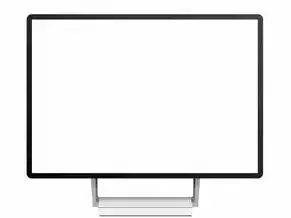
图片来源于网络,如有侵权联系删除
使用RDP客户端连接到服务器
有多种工具可以用于建立与Windows服务器的RDP连接,其中最常用的是Windows自带的“远程桌面连接”应用程序以及第三方软件如TeamViewer等。
(1)使用Windows自带的“远程桌面连接”
- 在Windows系统中搜索“远程桌面连接”,打开该程序;
- 在弹出的对话框中输入目标服务器的IP地址或者域名;
- 如果服务器设置了用户名和密码,请在此处填写相应的凭据信息;
- 点击“连接”按钮,等待几秒钟后即可成功登录到远程服务器桌面。
(2)使用TeamViewer等其他第三方软件
除了Windows自带的工具外,还有许多优秀的第三方解决方案可供选择,例如TeamViewer、AnyDesk等,这些软件通常具有更丰富的功能和更好的用户体验,但同时也可能带来一定的安全隐患,在选择和使用时需谨慎对待。
使用SSH协议远程访问Linux服务器桌面
对于运行Linux操作系统的服务器而言,虽然不像Windows那样直接支持图形界面远程访问,但我们仍然可以通过一系列技术手段来实现这一目标。
安装X11转发组件
为了能够在Linux服务器上运行GUI应用并通过网络传输其显示内容至客户端,我们需要安装X11转发相关的软件包,具体操作因发行版而异,以下以Ubuntu为例:
sudo apt-get update sudo apt-get install x11vnc
配置X11转发服务
接下来需要在服务器端启动X11转发服务,并为其设置访问权限:
x11vnc -display :0 -forever -loop -noxdamage -shared &
这里假设我们正在使用的显示器编号为0(即默认值),如果您有多个显示器或有特殊需求,则需要相应地调整此参数。

图片来源于网络,如有侵权联系删除
通过VNC客户端连接到服务器
现在我们已经完成了准备工作,可以使用各种VNC客户端来连接我们的Linux服务器,常见的开源VNC客户端包括RealVNC Viewer、TightVNC等,以下是使用RealVNC Viewer连接服务器的简要步骤:
- 确保您的客户端设备和服务器在同一局域网内;
- 打开RealVNC Viewer应用程序;
- 输入服务器的IP地址和端口(通常是5900),然后点击“连接”按钮;
- 如果服务器开启了密码保护,请按照提示输入正确的认证信息;
经过上述操作后,你应该就能看到服务器的桌面界面了!
总结与展望
无论是Windows还是Linux平台的服务器,都可以通过各种方式实现远程桌面访问和管理,每种方法都有其优缺点和使用场景的限制,在实际应用过程中,应根据具体情况合理选择合适的方案。
随着技术的发展和网络环境的不断变化,未来可能会有更多创新的技术和方法出现,以满足人们对高性能、高安全性等方面的更高要求,让我们拭目以待吧!
本文链接:https://www.zhitaoyun.cn/1791146.html

发表评论